'>
Jika Anda kursor mouse terus bergerak sendiri secara acak di komputer Windows Anda, beberapa metode dalam artikel ini dapat membantu memperbaiki masalah Anda. Berikut adalah 3 solusi yang dapat Anda coba untuk memperbaiki masalah ini. Anda mungkin tidak harus mencoba semuanya. Lanjutkan saja ke bawah daftar sampai Anda menemukan yang berfungsi.
Perbaikan untuk Mouse bergerak sendiri:
- Mulai ulang PC Windows Anda
- Sesuaikan kecepatan penunjuk Anda
- Perbarui driver mouse, keyboard, dan touchpad Anda
Perbaiki 1: Mulai ulang PC Windows Anda
Memulai ulang sederhana selalu dapat membantu Anda memperbaiki beberapa masalah komputer. Saat Anda menemukan kursor mouse Anda bergerak sendiri, mulai ulang Windows Anda sebelum solusi lainnya.
Periksa untuk melihat apakah Anda dapat mengetik atau menggunakan keyboard Anda tanpa masalah setelah memulai ulang.
Perbaiki 2: Sesuaikan kecepatan penunjuk Anda
Jika kecepatan penunjuk di komputer Anda disetel ke terlalu tinggi atau terlalu rendah, kursor mouse Anda juga dapat bergerak sendiri. Ikuti langkah-langkah berikut untuk menyesuaikan kecepatan penunjuk Anda ke tempat yang tepat:
1) Di keyboard Anda, tekan Tombol logo Windows dan R pada saat yang sama untuk mengaktifkan kotak Jalankan.
2) Ketik kontrol dan klik baik untuk menjalankan jendela Control Panel.

3) Klik Mouse dibawah Ikon besar katalog.
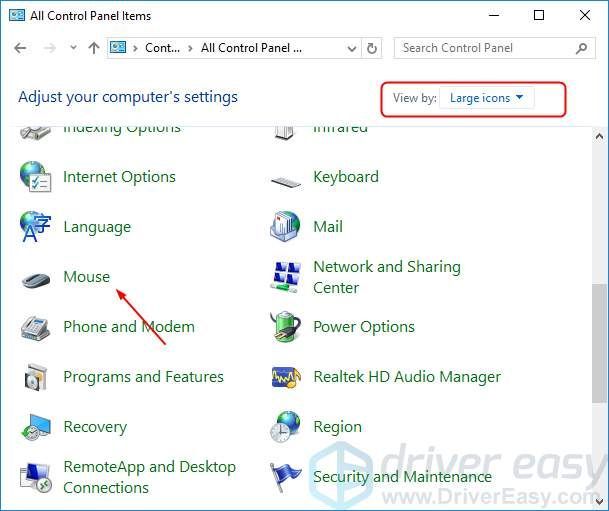
4) Sesuaikan kecepatan penunjuk Anda ke tempat yang tepat, seperti di tengah. Lalu klik Menerapkan > baik .
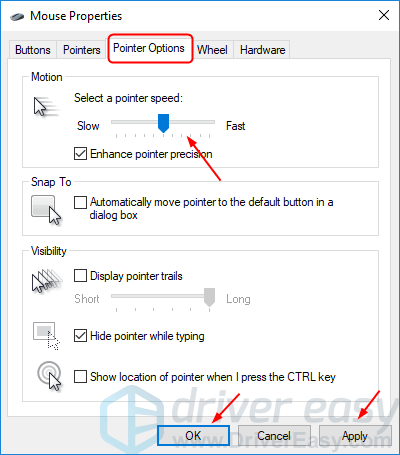
5) Periksa apakah Anda dapat mengetik atau menggunakan mouse tanpa masalah.
Perbaiki 3: Perbarui driver mouse, keyboard, dan touchpad Anda
Jika driver perangkat penunjuk Anda sudah ketinggalan zaman atau rusak, itu akan menyebabkan kursor mouse Anda terus bergerak sendiri. Itu dapat memperbaiki masalah dengan memperbarui driver perangkat penunjuk Anda, seperti mouse, keyboard, dan driver touchpad.
Untuk memperbarui driver perangkat penunjuk, Anda dapat mengunduh yang terbaru dari situs web pabrikan komputer Anda. Kemudian instal driver baru di Windows Anda. Atau jika Anda tidak percaya diri bermain-main dengan driver secara manual,Anda dapat melakukannya secara otomatis dengan Sopir Mudah .
Driver Easy akan secara otomatis mengenali sistem Anda dan mencari driver yang tepat untuk itu. Anda tidak perlu tahu persis sistem apa yang dijalankan komputer Anda, Anda tidak perlu mengambil risiko mendownload dan menginstal driver yang salah, dan Anda tidak perlu khawatir tentang membuat kesalahan saat menginstal.
Anda dapat memperbarui driver Anda secara otomatis dengan file GRATIS atau Untuk versi Driver Easy. Tetapi dengan versi Pro hanya membutuhkan 2 klik (dan Anda mendapatkan dukungan penuh dan jaminan uang kembali 30 hari):
1) Unduh dan instal Driver Easy.
2) Jalankan Driver Easy dan klik Memindai sekarang tombol. Driver Easy kemudian akan memindai komputer Anda dan mendeteksi driver yang bermasalah.
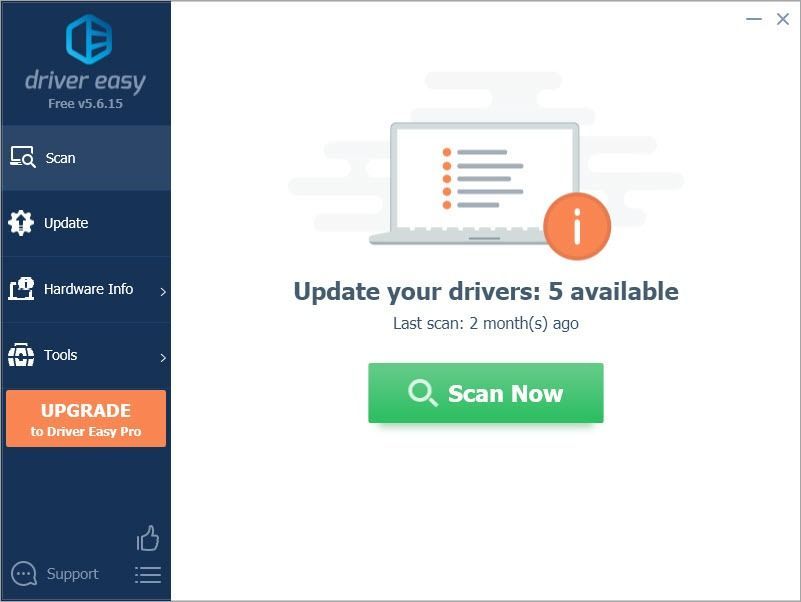
3) Klik Perbarui Semua untuk secara otomatis mengunduh dan menginstal versi yang benar dari semua driver yang hilang atau kedaluwarsa di sistem Anda (ini memerlukan file Versi Pro - Anda akan diminta untuk meningkatkan saat Anda mengeklik Perbarui Semua).
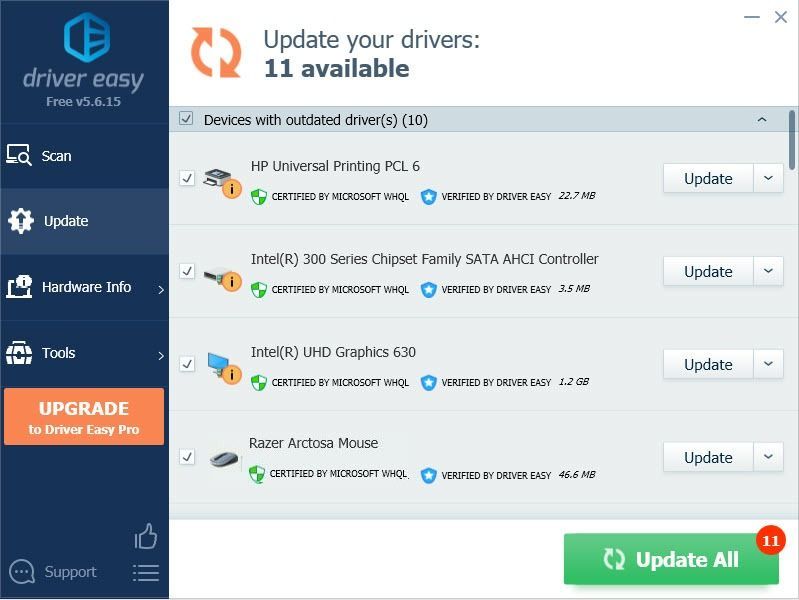
Catatan : Anda dapat melakukannya secara gratis jika Anda suka, tetapi sebagian manual.
Setelah memperbarui driver Anda, reboot Windows Anda dan periksa untuk melihat apakah Anda dapat mengetik atau menggunakan mouse Anda tanpa masalah.




![[Fixed] Kabur dari Tarkov Terus Menerjang di PC](https://letmeknow.ch/img/knowledge/13/escape-from-tarkov-keeps-crashing-pc.jpg)

